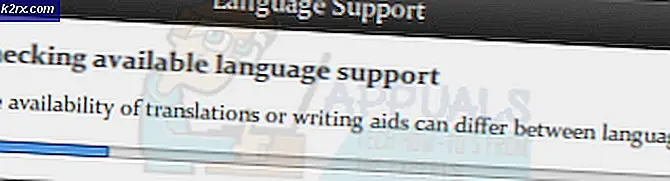ขั้นตอนการตั้งค่า Epson L200 Counter and Ink Pad Errors
ด้วยความช่วยเหลือของบทความนี้คุณจะสามารถตั้งค่าข้อผิดพลาดตัวนับหมึก / แผ่นรองของ Epson ได้ เพียงทำตามขั้นตอนด้านล่าง
1. เรียกใช้ Epson L200 Reset / Adjustment Utility จากลิงค์ด้านล่าง
รับรีเซ็ต Epson
2. ดึงไฟล์ Epson Resetter.zip ไปยังเดสก์ท็อปของคุณและค้นหาไฟล์ Adjprog.exe ดับเบิลคลิกที่ไฟล์นี้เพื่อเรียกใช้ยูทิลิตี
3. เลือก โหมดการปรับแบบพิเศษ และเลือกตัว นับเศษหมึกเหลือ จาก แท็บการบำรุงรักษา
PRO TIP: หากปัญหาเกิดขึ้นกับคอมพิวเตอร์หรือแล็ปท็อป / โน้ตบุ๊คคุณควรลองใช้ซอฟต์แวร์ Reimage Plus ซึ่งสามารถสแกนที่เก็บข้อมูลและแทนที่ไฟล์ที่เสียหายได้ วิธีนี้ใช้ได้ผลในกรณีส่วนใหญ่เนื่องจากปัญหาเกิดจากความเสียหายของระบบ คุณสามารถดาวน์โหลด Reimage Plus โดยคลิกที่นี่4. จากนั้นคลิกที่ปุ่ม Check เพื่อรับสถิติ counter stats จากนั้นทำเครื่องหมายที่เคาน์เตอร์ที่คุณต้องการจะรีเซ็ต ( Main Pad, FL Box หรือ Ink Tube ) จากนั้นคลิกที่ปุ่ม Initialization เพื่อยกเลิกการนับ
5. ป๊อปอัพจะปรากฏขึ้นเพื่อยืนยันว่ารีเซ็ตได้รับการเริ่มต้นแล้วเสร็จสมบูรณ์ คลิก OK และรีสตาร์ทเครื่องพิมพ์
6. คลิกที่ปุ่ม Check อีกครั้งเพื่อดู stats ของ Counter ที่รีเซ็ต
ยูทิลิตี้นี้ยังมีตัวเลือกอื่น ๆ อีกหลายตัวซึ่งรวมถึงการปรับ EEPROM Data Copy, การตั้งค่าเริ่มต้น, การป้อนข้อมูล Head ID, การปรับขอบด้านบน, การปรับมุม, การปรับค่า PF แถบ Bi-D, การทำความสะอาด / การบรรจุหมึก, รีเซ็ตหมึกขนาดเล็ก, การตั้งค่าการจัดส่ง, EEPROM เท
PRO TIP: หากปัญหาเกิดขึ้นกับคอมพิวเตอร์หรือแล็ปท็อป / โน้ตบุ๊คคุณควรลองใช้ซอฟต์แวร์ Reimage Plus ซึ่งสามารถสแกนที่เก็บข้อมูลและแทนที่ไฟล์ที่เสียหายได้ วิธีนี้ใช้ได้ผลในกรณีส่วนใหญ่เนื่องจากปัญหาเกิดจากความเสียหายของระบบ คุณสามารถดาวน์โหลด Reimage Plus โดยคลิกที่นี่